
5 cách chụp màn hình Samsung S22 Ultra đơn giản
Việc chụp màn hình điện thoại để chia sẻ hoặc lưu giữ những thông tin mà mình yêu thích với người xung quanh không còn quá xa lạ đối với người sử dụng Smartphone. Nếu bạn đang sử dụng điện thoại Samsung, thì hãy tham khảo bài viết dưới đây để biết cách chụp màn hình Samsung S22 Ultra đơn giản nhé!
1. Cách chụp màn hình Samsung S22 Ultra bằng nút cứng
Khi bạn muốn chụp ảnh màn hình, bạn chỉ cần nhấn tổ hợp phím nguồn và giảm âm lượng cùng một lúc là đã có thể chụp lại được màn hình của điện thoại. Đây cũng là cách chụp màn hình Samsung S22 Ultra đơn giản, nhanh chóng và hiệu quả nhất trên điện thoại Samsung nói chung.
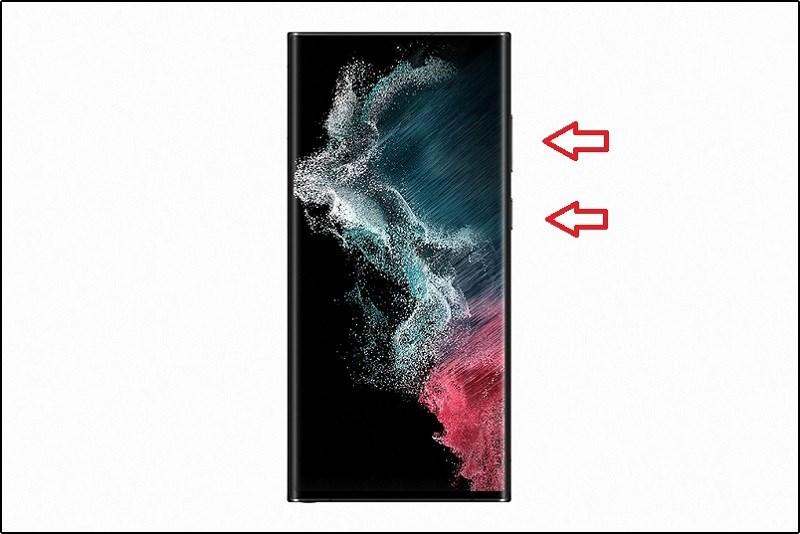
2. Chụp màn hình bằng thao tác tay
Đối với các dòng điện thoại Android thông thường nói chung và điện thoại Samsung nói riêng thì đều cho phép người dùng chụp màn hình bằng thao tác vuốt lòng bàn tay. Đây là một trong những cách chụp màn hình Samsung S22 Ultra đơn giản và hiệu quả.
Trước tiên, bạn cần phải bật tính năng này trên điện thoại
- Bước 1: Truy cập vào Cài đặt => Chọn mục Tính năng nâng cao
- Bước 2: Chọn mục Chuyển động và thao tác => Tại mục Vuốt lòng bàn tay để chụp, bạn nhấn thanh trượt để bật tính năng này.
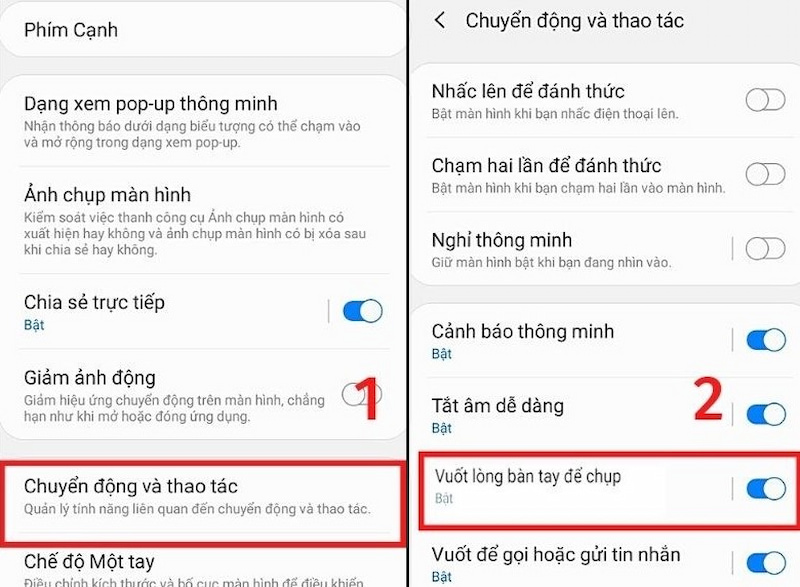
3. Sử dụng Bixby hoặc Google Assistant
Hiện nay, các dòng điện thoại thông minh của Samsung điều được trang bị trợ lý ảo Google Assistant và trợ lý ảo Bixby. Với chức năng điều khiển bằng giọng nói, bạn có thể ra lệnh cho điện thoại Samsung S22 tự động chụp màn hình. Đây cũng là một trong những cách chụp màn hình Samsung S22 Ultra hiệu quả nhất.
- Bước 1: Để thực hiện chụp màn hình trước hết bạn cần nói “Hi Bixby” để gọi trợ lý ảo Bixby hoặc “OK Google” để gọi trợ lý ảo Google Assistant.
- Bước 2: Bạn nói “Chụp màn hình” hoặc "Take a screenshot" để trợ lý ảo Google Assistant hoặc Bixby tự chụp lại màn hình và lưu vào thư viện ảnh.
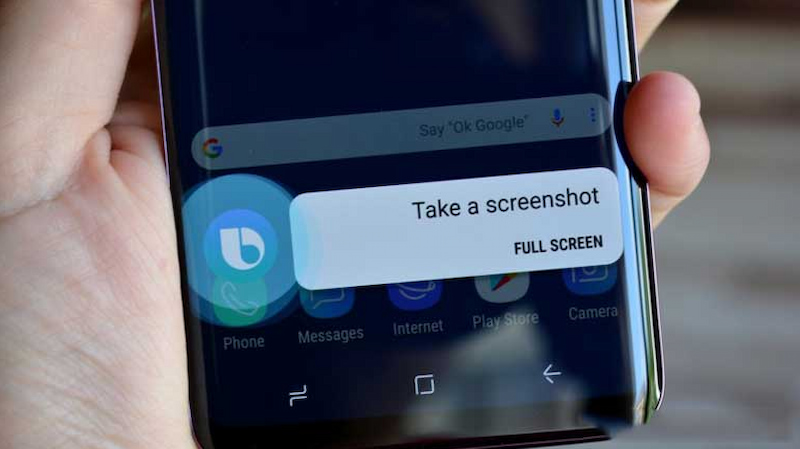
4. Sử dụng nút Home ảo để chụp màn hình
Bước 1: Trước khi thực hiện chụp màn hình điện thoại Samsung S22 bằng nút Home ảo, bạn cần phải bật tính năng này. Truy cập vào Cài đặt => Chọn Hỗ trợ => Chọn Tương tác và thao tác => Gạt thanh sang phải để bật tính năng tại mục Menu hỗ trợ.
Bước 2: Sau khi kích hoạt, bạn thực hiện chụp màn hình bằng cách nhấn vào phím Home ảo trên màn hình, sau đó chọn Ảnh chụp màn hình là hoàn thành.
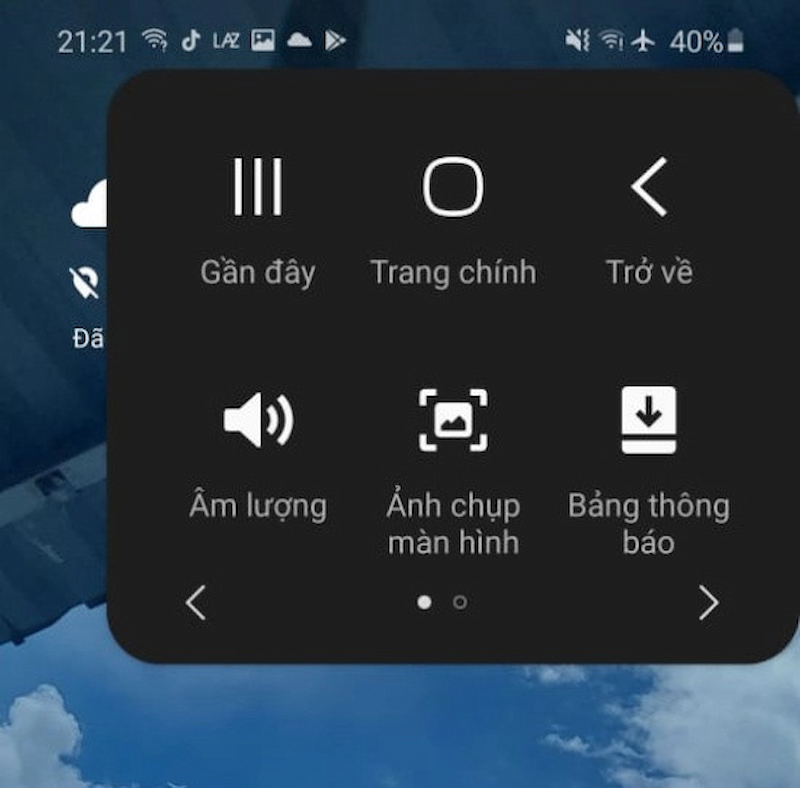
5. Cách chụp màn hình Samsung S22 Ultra bằng S Pen
S-Pen là bút cảm ứng được xem là trợ thủ đắc lực giúp các thao tác của bạn trở nên mượt mà và tiện lợi hơn. Đối với những người sử dụng dòng Samsung S22 Ultra, S-Pen chính là một trợ thủ đắc lực cho trải nghiệm sử dụng điện thoại được mượt mà hơn.
Cách chụp màn hình Samsung S22 Ultra bằng D Pen: Rút bút S-Pen > Bảng Air Command xuất hiện > Chọn Screen Write hoặc Smart Select.
Trong đó, Screen Write là chụp ảnh toàn màn hình còn Smart Select có chức năng vẽ khu vực bạn cần chụp trên màn hình.
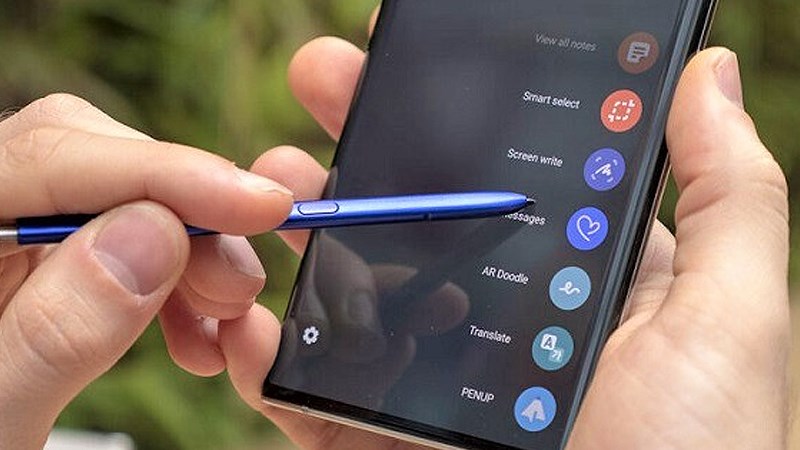
Bài viết trên đây là 5 cách chụp màn hình Samsung S22 Ultra đơn giản. Hy vọng những thông tin trên của Phụ Kiện Giá Rẻ sẽ giúp cho bạn có nhiều trải nghiệm thú vị trên chiếc Samsung S22 Ultra của mình. Cảm ơn đã theo dõi bài viết của chúng mình.
Trong quá trình sử dụng điện thoại, đôi khi bạn sẽ gặp những sự cố như vô tình là rơi rớt làm trầy xước chiếc điện của mình. Vì vậy, bạn cần trang bị cho chiếc Samsung S22 Ultra của mình một chiếc bao da để có thể bảo vệ được chiếc điện thoại luôn được mới như lúc ban đầu và tránh được những trầy xước không đáng có. Hãy trang bị một chiếc bao da Galaxy S22 Ultra cho chiếc điện thoại của bạn nhé!
Link nội dung: https://aicschool.edu.vn/cach-chup-man-hinh-samsung-s22-ultra-a74471.html